画像をPDFに結合する方法をお探しですか?それについてどうやって行くのかわからない?私たちはあなたをカバーしています。写真をPDFに結合することは、写真を整理するための良い方法です。それはあなたがフォトアルバム、本、またはビジネスカタログを作成することを可能にします。さらに、ファイルをパスワードで保護して、写真を非公開にすることができます。
画像をPDFに結合すると、多くのファイルではなく1つのファイルとして共有できます。すべての写真を印刷するコマンドを1つだけ与えるため、印刷が簡単になります。間違いなく、画像からPDFへのマージには多くの利点があります。しかし、どうやってそれについて行くのですか?この投稿では、写真をPDFに結合するための7つの最良のツールを紹介します。
オフラインツールは、インターネットが機能する必要はありません。アプリケーションをインストールすると、いつでも使用できます。それはそれをより便利にします。また、ウェブサイトに写真をアップロードする必要がないため、安全です。このセクションでは、JPEGをPDFに結合するのに役立つ3つのオフラインツールについて説明します。
Coolmuster JPG to PDF Converter (JPG PDF変換) は、写真をPDFに変換できるオフラインツールです。個々の画像を結合せずにPDFに変換できます。または、複数の画像を1つのPDFファイルに変換してマージします。このアプリケーションには無料トライアルがあり、ダウンロードとインストールが簡単です。さらに、それはあなたのコンピュータ上で最小限のスペースを取り、高速に実行されます。
オフラインツールとして、写真をWebサイトにアップロードする必要がないため、写真のプライバシーが確保されます。Coolmuster JPG to PDF Converter (JPG PDF変換)を使用して画像をPDFに変換するには、すべてのユーザーがトレーニングなしで実行できるいくつかの手順が含まれます。複数の画像形式で動作し、幅広いページサイズをサポートします。
主な機能:
Coolmuster JPG to PDF Converter (JPG PDF変換)を使用して画像をPDFにマージする方法は次のとおりです。
01月Coolmuster JPG to PDF Converter (JPG PDF変換)をダウンロードしてインストールし、アプリケーションを起動します。
02 クリック ファイルの追加 左上のマージする画像を選択します。写真が多い場合は、[ フォルダの追加]をクリックすると時間を節約できます。変換するすべての画像のチェックボックスがオンになっていることを確認します。

03月ページサイズを選択し、左側のパネルで余白を設定します。デフォルトのサイズは A4 です。別のサイズが必要でない限り、そのままにしておくことができます。また、[ 1 つのファイルにマージ] のチェック ボックスがオンになっていることを確認します。右側の 3つのドット ボタンをクリックして、 出力フォルダを選択します。

04月クリック 開始 ボタンをクリックして変換を開始します。追加した写真の数とサイズに応じて、このプロセスには数秒かかります。完了したら、[フォルダ に表示 ]または[ フォルダを開く ]をクリックしてPDFファイルを表示します。

ビデオチュートリアル:
参考文献:
JPGをオフラインおよびオンラインでPDFファイルと組み合わせる方法[インドウズ/Mac]
Microsoft PowerPointは主にプレゼンテーションソフトウェアであり、画像を直接PDFに変換するための機能が組み込まれていない場合があります。ただし、PowerPointを使用して、画像を含むプレゼンテーションを作成し、プレゼンテーションをPDFに変換することで、これを実現できます。MS PowerPoint 2007以降を使用している場合は、それを使用して画像をPDFに結合できます。 以下は従う手順です:
ステップ1.MS PowerPointを起動します。[ホーム]タブの[新しいスライド]をクリックし、以下に示すように[空白]を選択します。これにより、タイトルと字幕のない空白のスライドが表示されます。
ステップ2.[新しいスライド] の上にあるボタンをクリックして、写真と同じ数のスライドを追加します。[ 挿入 ] タブをクリックし、左側の [ 画像 ] ボタンを選択します。コンピューターを参照し、スライドごとに1つの画像を追加します。

ステップ3.すべての写真を追加したら、[ Office ]、[ 名前を付けて保存]の順にクリックします。
ステップ4.[名前を付けて保存] ダイアログ ボックスにファイル名を入力します。[ 名前を付けて保存] タイプの ドロップダウン矢印をクリックし、[ PDF] を選択します。最後に、[ 保存 ]をクリックして、写真のPDFへのマージを開始します。PowerPointは画像を1つのPDFにマージし、完了したらファイルを開きます。

Adobe Acrobatは、画像をPDFにマージするのにも役立ちます。アプリケーションは、オフラインバージョンとオンラインバージョンとして利用できます。この場合、オフラインソフトウェアを使用して画像をPDFにマージします。Adobe Acrobat を使用して PNG を PDF に結合する方法は次のとおりです。
ステップ1.Adobe Acrobat を起動します。上部にある [ ツール ] をクリックします。ツールのパネルが表示されます。[ ファイルの結合] をクリックします。

ステップ2.クリック 追加ファイル コンピューターから画像を追加します。または、アプリケーションにドラッグすることもできます。
ステップ3.画像を追加したら、ドラッグして並べ替え、正しい順序で表示されるようにします。右上の [結合 ]ボタンをクリックして、画像をマージします。
ステップ4.Adobe Acrobatが画像を結合したら、[ ファイル ]ボタンをクリックしてから[ 保存]をクリックします。ファイルに名前を付けて、コンピューターに保存します。
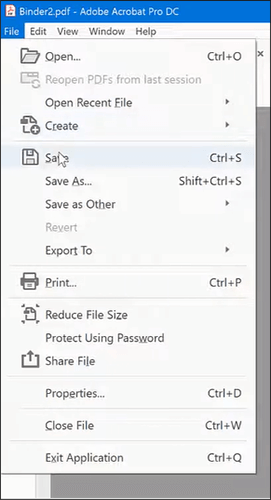
オンラインツールは、画像をPDFにマージするのにも役立ちます。このプロセスには、写真をWebサイトにアップロードすることが含まれます。変換してマージした後、PDFファイルをダウンロードする必要があります。オンラインツールは、インターネットに接続している場合、またはアプリケーションをインストールできないモバイルデバイスを使用している場合に適した代替手段です。このセクションでは、PNGをPDFにマージするための4つのオンラインツールを紹介します。
Smallpdfは、画像をPDFに変換してマージするのに役立つオンラインツールです。登録せずに使用できる無料トライアルがあります。Smallpdfを使用して画像をPDFに結合する方法は次のとおりです。
ステップ1.smallpdf.com にアクセスし、メインメニューから[ ツール ]オプションを選択します。 [JPG から PDF への 変換ツール] をクリックします。
ステップ2.[ ファイルの選択 ] をクリックして画像をインポートします。Smallpdfを使用すると、コンピューターやDropboxやGoogleドライブなどのクラウドストレージから画像をアップロードできます。

ステップ3.すべての画像ファイルをプラットフォームに追加したら、右上の[ 変換 ]をクリックします。

ステップ4.変換が完了するまでしばらく待ちます。PDF ファイルをコンピューターに保存する場合は、[ ダウンロード ] をクリックします。または、[ダウンロード]ボタンの横にあるドロップダウン矢印をクリックして、ファイルをクラウドストレージにエクスポートします。
あなたは好きかもしれません:
PDFマージをマスターする:プロのように2つのPDFファイルをマージする方法を学ぶ
スキャンしたドキュメントを1つのPDFに結合するにはどうすればよいですか?[オンラインとオフライン]
JPG2PDFは、画像をPDFにマージするために使用できる別のオンラインツールです。アプリケーションにはファイルサイズの制限はありませんが、一度にマージできる画像は最大20枚までです。JPG2PDFを使用して画像をPDFに結合する方法は次のとおりです。
ステップ1.jpg2pdf.com にアクセスして、[ ファイルのアップロード] ボタンをクリックします。マージする画像ファイルを最大20個選択してアップロードします。
ステップ2.アップロードした画像の下にある [ 結合 ] ボタンをクリックします。ツールは、マージされたファイルのPDF形式のダウンロードを開始します。ダウンロードフォルダに移動し、PDFファイルを開きます。

iLovePDFを使用すると、画像をPDFに変換して1つのファイルにマージできます。これは、使用するために登録を必要としない無料のツールです。iLovePDFを使用して画像をPDFにマージすると、ファイルサイズが大幅に低下することに気付くでしょう。iLovePDFを使用して画像をPDFにマージする方法は次のとおりです。
ステップ1.ilovepdf.com にアクセスし、ホームページで JPGからPDFを選択します 。
ステップ2.[ JPG画像を選択 ]ボタンをクリックして、写真をアップロードします。右側のアイコンをクリックして、DropboxとGoogleドライブから画像をインポートすることもできます。

ステップ3.写真をアップロードしたら、をクリックします PDFに変換 ボタン。数秒後、iLovePDFは画像をPDFにマージします。

ステップ4.クリック PDFをダウンロード ファイルをコンピューターに保存する場合は、[ PDFのダウンロード ]ボタンをクリックします。または、右側のアイコンをクリックして、ファイルをクラウドストレージにエクスポートします。
PDF24は、画像をPDFに結合するのに役立つ無料のオンラインツールです。このツールを使用すると、ドラッグアンドドロップを使用して写真を再配置できます。結合する前にページのサイズと向きを設定することもできます。PDF24を使用して画像をPDFにマージする方法は次のとおりです。
ステップ1.pdf24.org にアクセスし、ツールのパネルからJPGからPDFを選択します。
ステップ2.[ ファイルの選択 ] をクリックして画像を追加するか、アプリケーションにドラッグ アンド ドロップします。
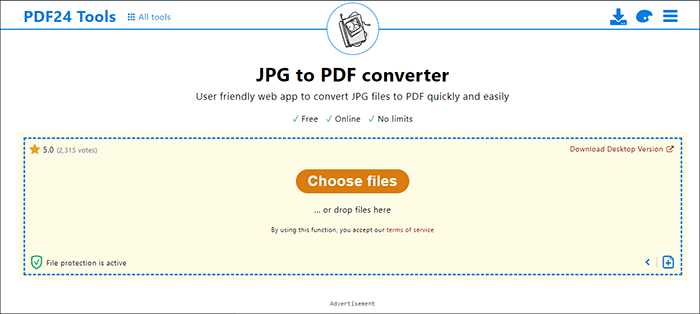
ステップ3.すべてのファイルをアップロードしたら、右下の[ 変換 ]ボタンをクリックします。
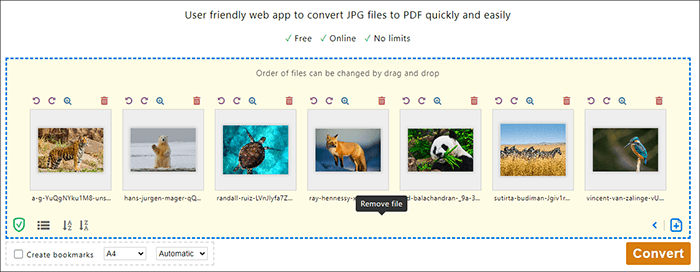
ステップ4.[ ダウンロード ]ボタンをクリックして、ファイルをコンピューターに保存します。[ プレビュー ] をクリックして、PDF24 で PDF ファイルを開くこともできます。
詳細情報:
完璧なPDFフュージョン:最高のPDFマージソフトウェアの探求
画像を PDF に結合すると、画像の印刷、共有、整理などのタスクを簡素化できます。また、 PDFファイルにパスワードを追加することで、写真を非公開にすることもできます。しかし、非常に多くの画像からPDFへのマージツールがあるため、適切なものを選択するのは難しい場合があります。
優れたツールは、安全に使用でき、写真の品質を維持する必要があります。それが Coolmuster JPG to PDF Converter (JPG PDF変換) 仕事をするための最高のツールの1つにしている理由です。さらに、インターネットを気にせずにいつでも使用できるオフラインツールです。画像をPDFに結合する簡単で安全な方法をお探しの場合は、Coolmuster JPG to PDF Converter (JPG PDF変換)をダウンロードしてください。
関連記事:
PDFファイルをオンラインで結合してマージ-オンラインで最高の無料PDF合併
Adobe Acrobat なしで PDF ファイルを結合する方法 [インドウs & Mac]
[オフィスを簡単に]でPDFファイルを結合する方法インドウズ 10